

Halloween mà hóa trang như bao người thì quá bình thường, 2022 rồi tại sao lại không thử hóa trang cho chiếc máy tính của bạn....
1. Thay ảnh nền desktop phong cách Halloween:
Đầu tiên chúng ta sẽ bắt đầu với “chiếc” ảnh nền ngoài màn hình của bạn, nơi mà hầu như mỗi lần sử dụng máy tính bạn đều sẽ thấy. Để thay đổi ảnh nền Desktop vì vô cùng đơn giản mà gần như đại đa số người dùng máy tính đều biết nhưng mình cũng sẽ nhắc lại cho các bạn chưa biết hoặc đã quên nhé!
Bước 1: Trước hết, bạn cần tìm kiếm và tải về máy tính tấm ảnh mà bạn muốn làm hình nền nhé. Tại đây mình sẽ gợi ý một số website để bạn có thể tìm kiếm ảnh chất lượng và miễn phí mà mình hay dùng:
Lưu ý: Khi tải ảnh xuống bạn nhớ để chú ý thư mục lưu để tiện cho các bước sau nhé.
Bước 2: Nhấn chuột phải ở bên ngoài màn hình Desktop và chọn Personalize
Bước 3: Tại mục background chọn Picture và tìm kiếm đường dẫn chứa ảnh đã lưu tại Browse
Bước 4: Sau khi tìm thấy bức ảnh bạn muốn đổi làm ảnh nền thì thực hiện thao tác Choose picture vậy là hoàn tất
2. Thay giao diện trình duyệt phong cách Halloween:
Đối với các bạn thường xuyên sử dụng các trình duyệt để tìm kiếm thông tin, làm việc hay giải trí nhưng lại quá chán với giao diện làm việc mặc định thì đây là một mẹo khá hữu ích dành cho bạn!
Bước 1: Truy cập vào Chrome Store - đây là nơi tích hợp các ứng dụng mở rộng cho trình duyệt, bạn có thể tìm thấy rất nhiều ứng dụng thú vị trong này
Bước 2: Tại thanh tìm kiếm bạn nhập từ khóa “Halloween” và trong bộ lọc chọn “Giao diện”
Bước 3: Tại đây bạn sẽ thấy có rất nhiều lựa chọn Theme cho trình duyệt, bạn chỉ cần chọn một mẫu mình thích nhất và nhấn vào mục “Thêm vào Chrome” là xong. Để gỡ tiện ích bạn chỉ cần nhấn lại mục “Xóa khỏi Chrome” thì trình duyệt của bạn sẽ trở lại mặc định như ban đầu
3. Thay đổi icon cho Shortcut/Thư mục bất kỳ theo phong cách Halloween:
Đây sẽ là 1 mẹo khá hay để không chỉ để trang trí giao diện cho chiếc máy tính của bạn mà sẽ rất hiệu quả khi dùng để troll đồng nghiệp hoặc sếp trong mùa halloween này nhé!
Đầu tiên thì bạn sẽ cần tải về những icon - biểu tượng halloween về máy. Bạn có thể tham khảo nguồn hình tại Findicons . Lưu ý chỉ tải file ảnh có đuôi ICO thì mới thực hiện thay đổi icon được.
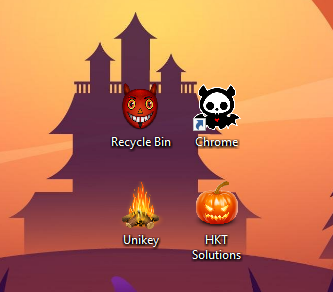
a. Thay đổi icon cho Shortcut:
Bước 1: Nhấp chuột phải vào biểu tượng của “shortcut” của ứng dụng bất kỳ và chọn Properties
Bước 2: Trong mục Shortcut chọn Change Icon…
Bước 3: Tại phần Browse… chọn đường dẫn của icon bạn vừa tải về và Apply… thế là xong
Tuy nhiên sẽ có vài hạn chế đối một số ứng dụng khi thực hiện thao tác Apply sẽ bị từ chối vì lý do bảo mật, để khắc phục thì tương đối rắc rối, bạn có thể tham khảo thêm tại đây →
b. Thay đổi icon cho thư mục bất kỳ để gửi đi:
Đối với những tệp không phải shortcut thì bạn sẽ không thể thay đổi trực tiếp icon mà cần thay đổi một số bước
Bước 1: Tạo một thư mục mới
Bước 2: Cho file cần thay đổi icon vào thư mục này
Bước 3: Thay đổi icon cho thư mục bằng cách nhấp chuột phải. Tại mục Customize chọn Change Icon… và thực hiện như phía trên
Bước 4: Bước này áp dụng khi bạn muốn gửi đi để troll sếp hay đồng nghiệp thì bạn sẽ cần nén thư mục lại thì mới có thể chuyển đi
Trên đây là tổng hợp những mẹo mà HKT Solutions đã tổng hợp để có thể hóa trang chiếc máy tính trong mùa Halloween này, chúc bạn thành công với các bước trên nhé!
Xem thêm các bài viết khác về mẹo vặt và kiến thức công nghệ tại đây →
29/10/2022
Cách kích hoạt Memory Saver và Energy Saver giúp trình duyệt Chrome hoạt động mượt và tiết kiệm năng lượng hơn
20 lỗi máy in phổ biến và cách khắc phục nhanh chóng
10 tiêu chí để lựa chọn router wifi phù hợp
T2 - CN: 8AM - 5PM